Comment supprimer OneDrive de l’Explorateur de fichiers Windows 10 ?
OneDrive est le service de stockage de fichiers en ligne de Microsoft (souvent appelé le cloud), qui est également Windows 10, son dernier système d’exploitation. Pratique, ce type de service permet de sauvegarder ses fichiers (photos, vidéos, musiques, etc.) et même de les partager facilement.
Microsoft encourage l’adoption et l’utilisation de son service de stockage de fichiers avec Windows 10 comme Une conduite Installé avec Windows 10 par défaut. Il est également entièrement intégré à l’Explorateur de fichiers de Windows 10, tel qu’il apparaît dans l’arborescence des fichiers :
Capture d’écran de l’explorateur de fichiers de Windows 10
Mais vous utilisez peut-être d’autres services de stockage de fichiers en ligne, tels que ses concurrents Dropbox ou Google Drive. Ou vous ne souhaitez pas utiliser un service de stockage en ligne (ce qui est votre droit) pour sauvegarder vos fichiers dans le cloud.
Si vous ne voulez pas utiliser le problème Microsoft One Driveoui il s’intègre à votre explorateur de fichiers Windows et vous avez toujours un dossier et une icône dans votre explorateur… même si vous suivez le tutoriel pour supprimer OneDrive, l’icône restera, vous avez probablement – comme moi Je veux juste m’en débarrasser de ça !
Tutoriel pour supprimer le dossier OneDrive et désactiver l’icône OneDrive depuis l’explorateur de fichiers Windows 10
Pour désactiver OneDrive depuis l’explorateur de fichiers (qu’il ait installé ou désinstallé le logiciel sur votre ordinateur), vous devrez repasser par l’éditeur de registre de Windows 10 pour modifier certains paramètres de Windows inaccessibles via le panneau de configuration :
- Clic-droit Le menu Démarrer Windows 10 (en bas à gauche de l’écran) et sélectionnez Invite de commande (administrateur). Où PowerShell (administrateur) S’il n’y a pas d’invite de commande dans le menu Démarrer.Accédez à l’invite de commande de l’administrateur à partir du menu Démarrer de Windows 10
- Types de Éditeur de registre Accédez à l’Éditeur du Registre dans l’invite de commande de Windows 10.
- aller au dossier HKEY_CLASSES_ROOTCLSID{018D5C66-4533-4307-9B53-224DE2ED1FE6} . Pour les systèmes 64 bits, la clé peut également se trouver ici : HKEY_CLASSES_ROOTWow6432NodeCLSID{018D5C66-4533-4307-9B53-224DE2ED1FE6}
Éditeur du registre Windows 10
- Modifier les clés nommées System.IsPinnedToNameSpaceTreeSystem.IsPinnedToNameSpaceTree en faisant un clic droit dessus et en sélectionnant Réviser… . Utilisez 0 comme valeur pour désactiver l’icône OneDrive dans l’Explorateur Windows. Modification des clés de registre (Windows 10)
- Redémarrez l’ordinateur pour désactiver définitivement l’icône Une conduite.


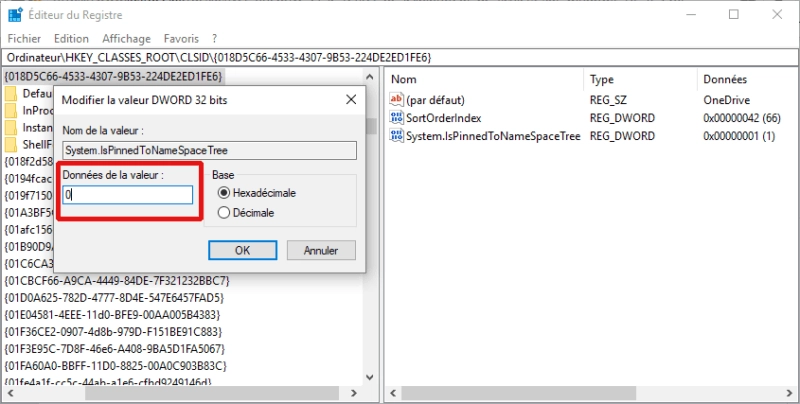
Stay connected